wps怎么固定?我们在利用WPS表格和Excel表格进行日常办公时,经常需要固定单元格的列宽,那么如果我们想要固定单元格的列宽,还可以禁止他人随便调整需要怎么做那,今天我们就来教大家如何固定单元格的列宽禁止他人随便调整,具体怎么操作呢,一起来学习一下吧
1.选中单元格,点击菜单栏中开始-单元格-格式-列宽,从弹出的对话框中输入列宽20。
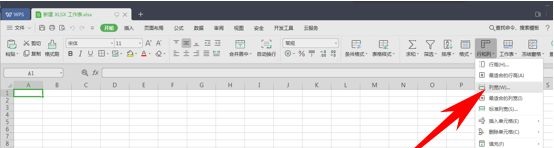
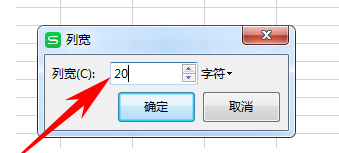
2.切换到审阅标签,单击允许用户编辑按钮,从弹出的对话框中单击新建按钮
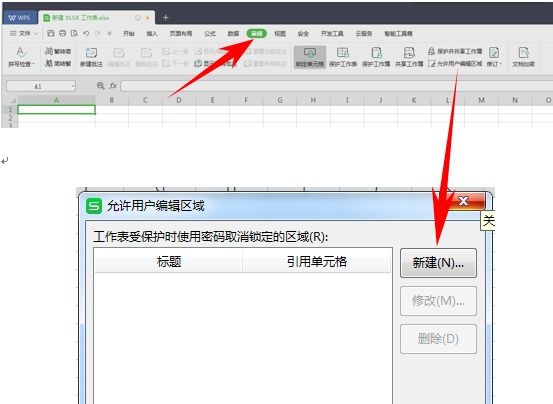
wps office怎么给表格排序
很多人不仅用 Word 记录文字,经常也会在其中制作一些简单的表格。 Word 的表格处理能力虽然不象 Excel 这么强大,但也并非一无是处,一些基本的操作还是可以满足的。 如果你也需要在 Word 中维护表格,那就应该学习一些基本功能,以简化自己的工作。比如,如何给 Word 中的表格排序? 案例: 下图

3.点击新建后弹出对话框,在引用单元格,选择允许用户编辑的区域。

4.再次单击审阅标签,找到保护工作表并单击,除设置列格式外,其他全部勾选,输入密码(也可不设置)。
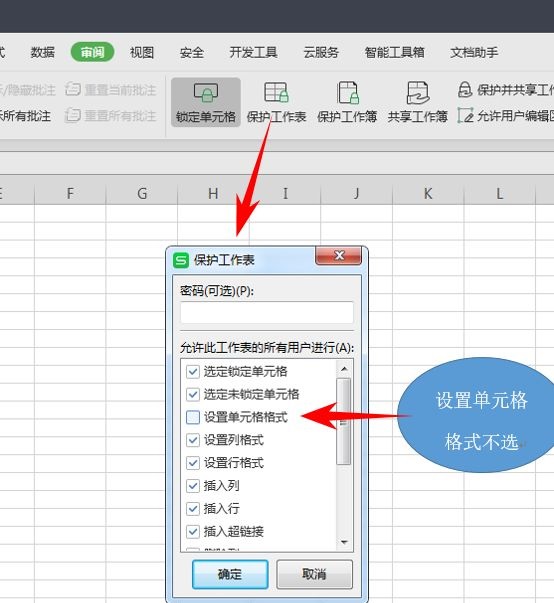
5.设置完成后,A列除列宽不可编辑,其他都可编辑
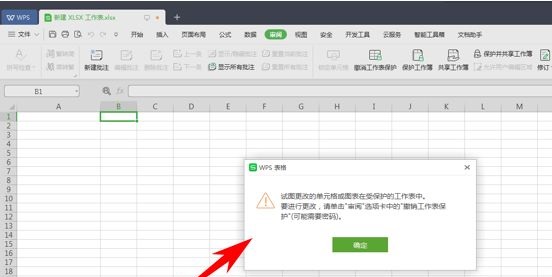
目录怎么生成wps office
视图 - 大纲视图。 设置大纲级别。 大纲 - 打开大纲级别下拉框 “一、二、三”大写数字行设置为一级目录 '1,2,3'小写数字行设置为二级目录。 小技巧:可以按ctrl键选取所有同级的行,然后一次性设置大纲级别。 生成目录 关闭“大纲视图”,引用 - 目录,选取一种格式的目录。 设置完成






